ログイン画面(gdm)のカスタマイズ
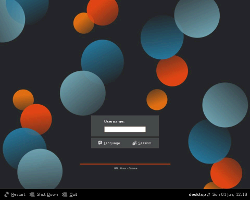
ログイン画面の画像を変更する。
(rootでログインしている場合を例に)
gdmの設定画面を開く
gdmsetup&
(「Gtk-WARNING」が出まくっても気にしない)
「ローカル」タブを開く。
「ログイン画面の設定」についての解説は以下が詳しい。
ITpro:マスターLinux設定ツール(Fedora Core 6編):ログイン画面
「簡易型」の背景画像を増やす
簡易型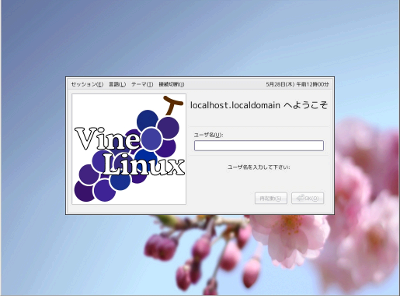
Vineのパッケージ
必要に応じてapt-get install
(これらは、「/usr/share/pixmaps/backgrounds」以下にインストールされる)
パッケージ以外
「簡易型」では、画像とログインのためのフォーム部分は別ものとなるため、画像は、Vineのパッケージ以外でも画像であればなんでもよい(ログイン画面の解像度と同じサイズかそれより大きいもののほうがよいといえばよい)。いわゆる壁紙(Wallpapers/Backgrounds)などと呼ばれるものでよい。
そんな画像をGnome関連のサイトで探すなら、
- gnome-look.org: Wallpapers
新着順やダウンロード数順に並べ替えたり検索することも可能
または、ネット上に山ほどある壁紙配布サイトなどで。
あるいは、googleなどで適当な単語で画像検索。
画像は、「/usr/share/pixmaps/backgrounds」以下にダウンロードする。
【「簡易型」設定】
「スタイル」を「簡易型」にして、「背景:画像」で、「/usr/share/pixmaps/backgrounds」以下にある画像を、「ロゴ:画像」で「/usr/share/pixmaps/vine」以下の画像を選択。その他は適当に。
「テーマ型」のテーマを増やす
テーマ型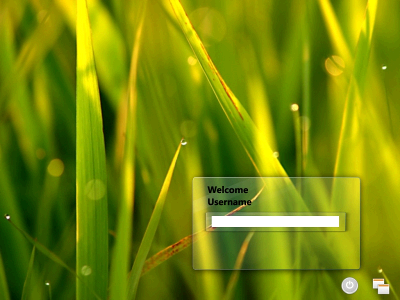
gdmのテーマ(themes)は、以下のサイトなどで探す。
- gnome-look.org: GDM Themes
新着順やダウンロード数順に並べ替えたり検索することも可能
ダウンロードする「.tar.gz」ファイルは、展開からインストールまでが「gdmsetup」によって自動的に行われるので、どこにダウロードしてもよい。たとえば、「~/」(=ホームディレクトリ)に「login-themes」というディレクトリを作ってそこにダウンロードするなど。インストール後は、「.tar.gz」ファイルは削除してもよい。
【「テーマ型」設定】
gdmsetup/ログイン画面の設定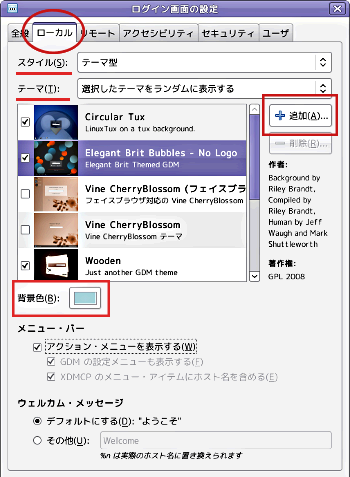
「スタイル」に「テーマ型」を選んで「追加」をクリックし、ダウンロードした「.tar.gz」をインストール。設定画面の左側のテーマ選択画面で選択。
いちいちログアウトして画面を確認するのは面倒なので、確認には「/usr/share/gdm/themes/」以下の該当するテーマのディレクトリ内のログイン画面の見本画像「screen*(.jpg|.png)」を見る。
「テーマ」の設定のところで「選択したテーマをランダムに表示する」にして表示したいテーマを複数選択しておけば、毎回違ったログイン画面にすることも可能。
せっかくなので「背景色」や「ウェルカム・メッセージ」も変更してみる。「背景色」は、ログイン直前に一瞬表示される。「ウェルカム・メッセージ」の設定は「テーマ型」では有効にならず、設定をデフォルトの「ようこそ」に戻してもそれも無視され、「localhost.localdomain」的なものが表示されるばかり。gdmの設定ファイル「/etc/X11/gdm/custom.conf」を直接編集してもどうにもならず。放置。
設定後、ログアウトして確認。
- テーマは、「/usr/share/gdm/themes」以下にインストールされる。
- gdmの設定ファイルは
/etc/X11/gdm/custom.conf
(編集に失敗するとgdmが起動しなくなるかも) - gdmの初期設定ファイルは
/usr/share/gdm/defaults.conf
(これは触らないほうが無難) - 「テーマ型(フェイス・ブラウザ付き)」を選択するには、フェイス・ブラウザに対応したテーマでなければならない。フェイス・ブラウザについては省略。
- テーマによっては、ログイン画面でテーマを変更できるものもある。
- その気にさえなれば、既存のテーマを自分でカスタマイズしたり、テーマを自分で作ることももちろん可能。
andy